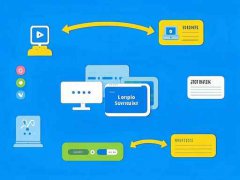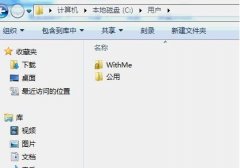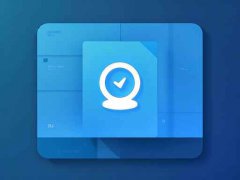打印机作为办公和家庭环境中不可或缺的设备之一,时常面临连接问题,这可能导致工作受到影响。无论是一台全新的打印机还是一台使用多年的老机器,确保其能顺利连接至电脑、手机或网络是非常重要的。本文将探讨一些常见的打印机连接问题及其解决方案,帮助您更好地维护您的设备,提升打印体验。

检查打印机的物理连接是解决问题的关键。确保打印机的电源正常,观察电源指示灯是否亮起。如果电源指示灯熄灭,可能是电源线出现接触不良,再次插拔或更换电源线可能会解决问题。同样,USB连接时要确保插头插入电脑端口稳定;如果是网络打印机,确认网络连接的稳定性,检查路由器及打印机的状态。
对于无线打印机,确保打印机和电脑连接至同一Wi-Fi网络至关重要。有时,打印机会在连接后自动断开,检查打印机的网络设置,重新选择Wi-Fi网络并输入密码。还需关注可能的干扰源,如微波炉、无线电话等设备,这些设备与Wi-Fi信号相互干扰,从而影响连接质量。
如果打印机依然无法连接,驱动程序的更新与安装不可忽视。确保安装最新的打印机驱动程序,访问打印机制造商的官方网站,下载并安装适配于您操作系统的最新驱动。 Windows用户可以通过设备管理器找到打印机,并通过右键菜单进行更新。
在某些情况下,打印机的状态可能显示为离线。这时需要进入打印机设置,检查其是否设置为离线模式。在控制面板的设备和打印机中右键单击相应打印机,选择查看正在打印的内容,确保没有残留的打印任务干扰连接。
对于希望优化打印体验的用户,定期进行维护与清理至关重要。打印头堵塞是导致打印质量下降和连接问题的重要因素。定期运行清洗程序,以保持打印头畅通,提升打印质量。检查并清理纸盒,避免纸张堵塞也能提升打印机的效率。
面对打印机连接问题,无需过于担心,以上的解决方法大多数情况下都能恢复正常连接。保持良好的使用习惯和定期的设备检查,将极大提高打印机的使用寿命和效果。
常见问题解答
1. 如何确认打印机是否连接成功?
检查打印机指示灯是否亮起,打印机状态在电脑上是否显示为在线。
2. 为何打印机显示离线?
可能是打印机设置错误,或者网络连接有问题。进入设备管理器,检查打印机状态并设置为在线。
3. 如何更新打印机驱动?
访问打印机制造商的官网,下载适合您操作系统的最新驱动程序并安装。
4. 无线打印机连接不稳定,怎么办?
检查Wi-Fi信号的强度,确保打印机与电脑在同一个网络内。考虑重启路由器或重新连接打印机。
5. 为何打印质量下降?
可能由于打印头堵塞或墨水不足,建议定期进行打印头清洗,并更换墨水。